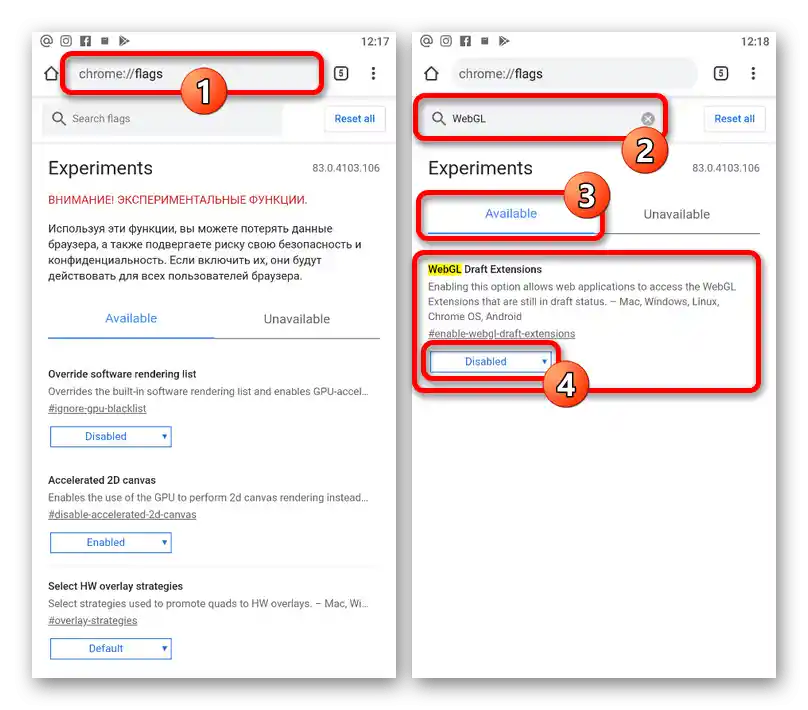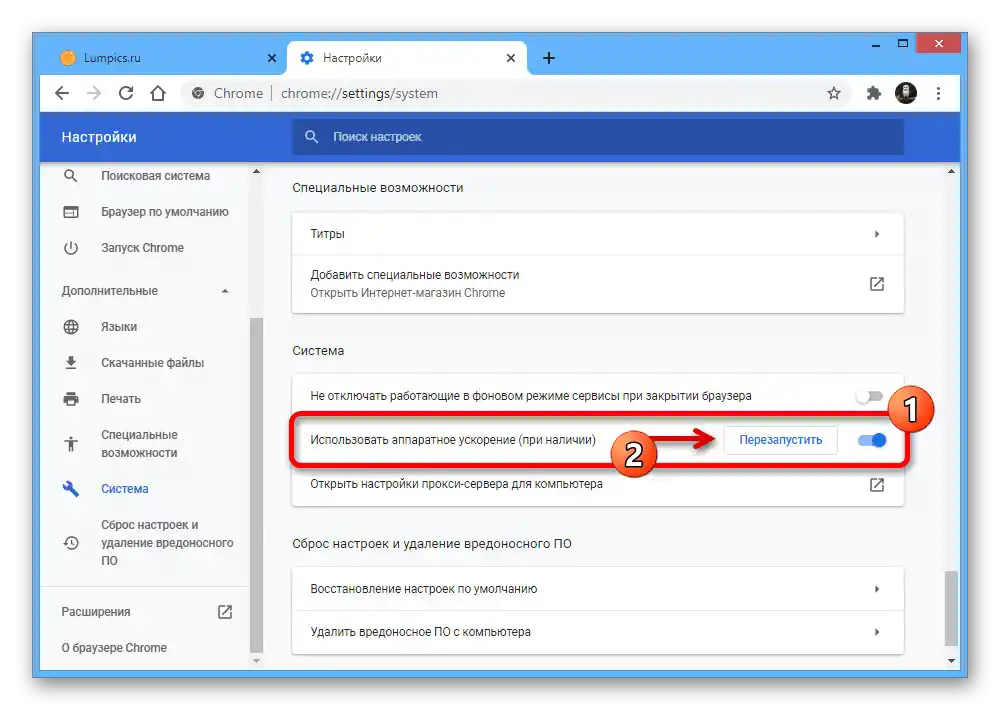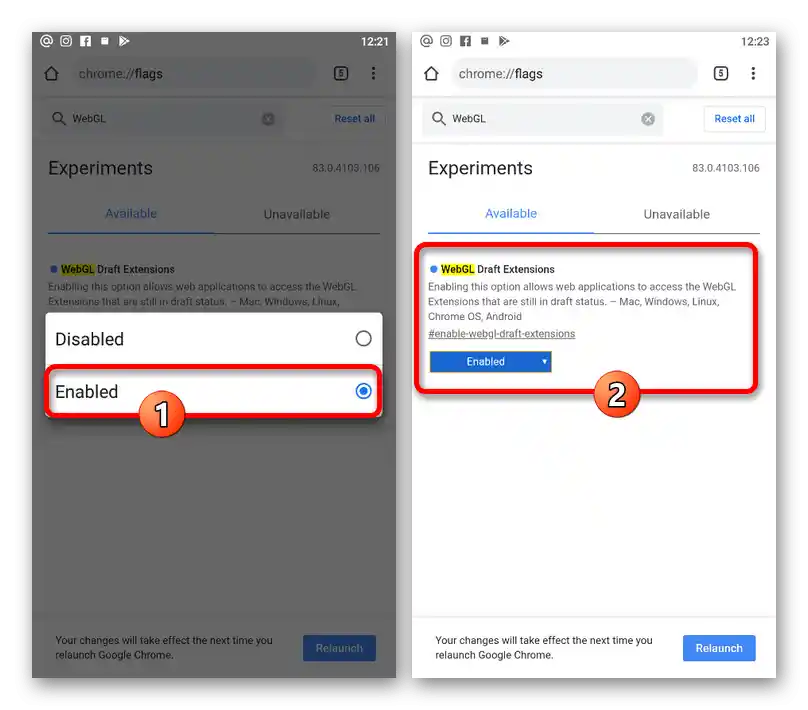Зміст:
Варіант 1: Браузер на комп'ютері
Технологія WebGL в інтернет-браузері Google Chrome суттєво розширює графічні можливості, дозволяючи без проблем працювати багатьом складним елементам, включаючи 3D-ігри, без використання якихось додатків. Спочатку ця функція програми знаходиться в активованому стані і не може бути деактивована, але тільки якщо комп'ютер відповідає мінімальним вимогам.
chrome://gpu/
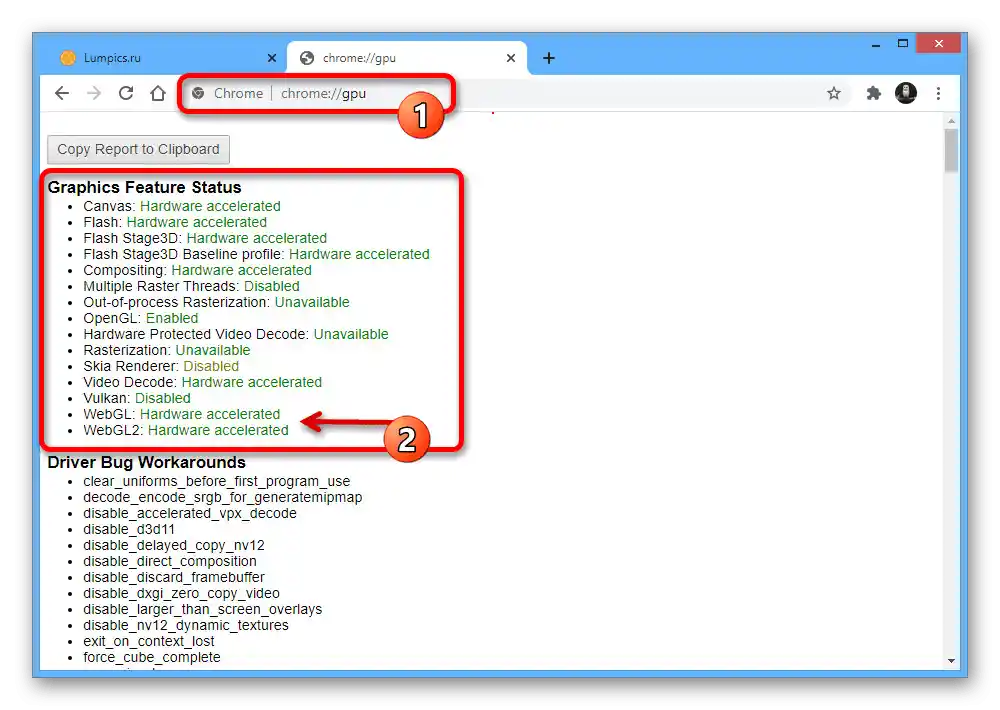
Щоб переконатися, що на вашому пристрої та в конкретній версії Хрома підтримується WebGL, скопіюйте та вставте в адресний рядок представлений вище адрес, і на відкритій сторінці в блоці "Graphics Feature Status" знайдіть рядки з упоминанням цієї бібліотеки. У обох зазначених нами випадках поруч хоча б з одним з варіантів повинна бути підпис "Hardware accelerated".
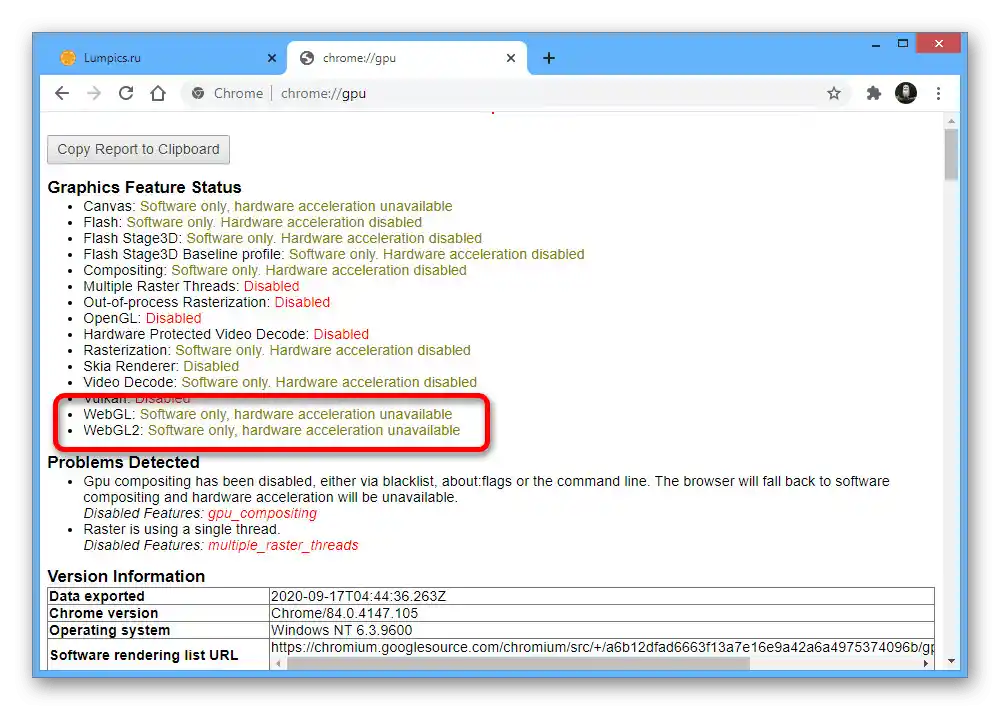
Якщо з якихось причин WebGL не підтримується, можете спробувати оновити драйвера відеокарти. Крім того, причиною такої ситуації може бути деактивоване апаратне прискорення, яке блокує багато важливих функцій останніх версій Google Chrome.
Апаратне прискорення
- І хоча налаштування розглянутого браузера не надають параметрів для управління WebGL, на працездатності може відобразитися апаратне прискорення.Щоб досягти правильної роботи всіх функцій, цю опцію необхідно увімкнути, спочатку розгорнувши головне меню у правому верхньому куті вікна та вибравши розділ "Налаштування".
- Прокрутіть сторінку вниз до підрозділу "Додаткові" та знайдіть блок "Система". Для більшого зручності також можете скористатися допоміжним меню з лівої частини параметрів браузера.
- Розібравшись із пошуком, клацніть лівою кнопкою миші по рядку "Використовувати апаратне прискорення (за наявності)" та переконайтеся, що колір повзунка змінився.
- Завершити процедуру увімкнення можна, скориставшись з'явленою кнопкою "Перезавантажити" поруч із зазначеним повзунком або вручну перезапустивши програму. В результаті WebGL та багато інших функцій, пов'язаних з апаратним прискоренням, будуть задіяні.
![Успішне увімкнення апаратного прискорення в Налаштуваннях браузера Google Chrome]()
Зверніть увагу, що апаратне прискорення за замовчуванням увімкнено одразу після встановлення браузера. З цієї причини в якості екстреної міри, якщо щось працює неправильно, можна вдатися до повної перевстановлення.
Читайте також: Як видалити та встановити Google Chrome на ПК
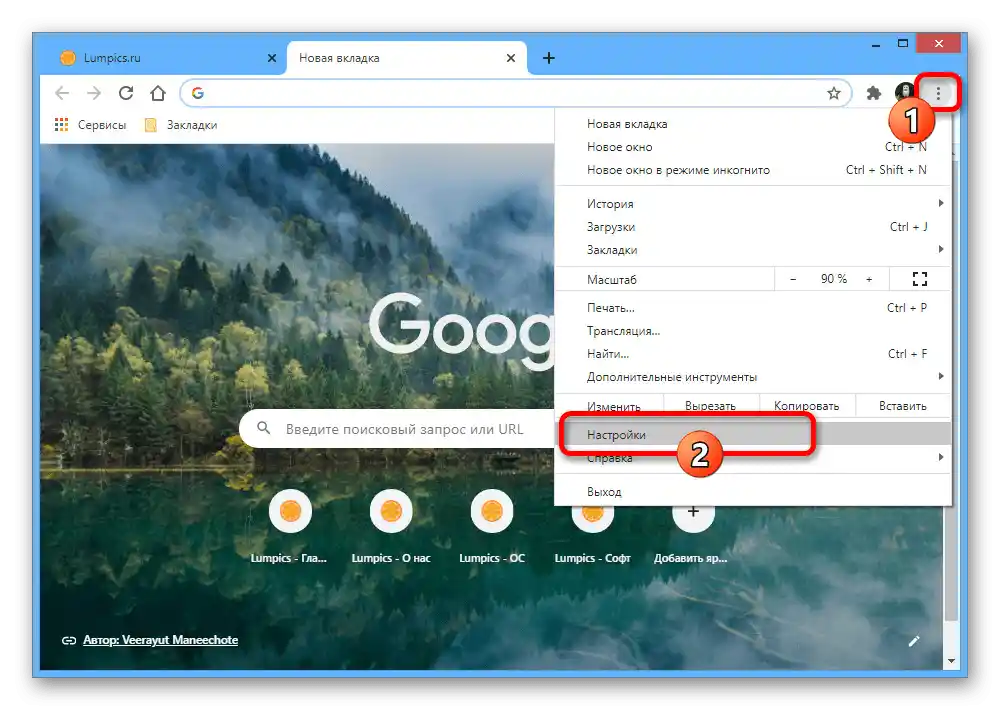
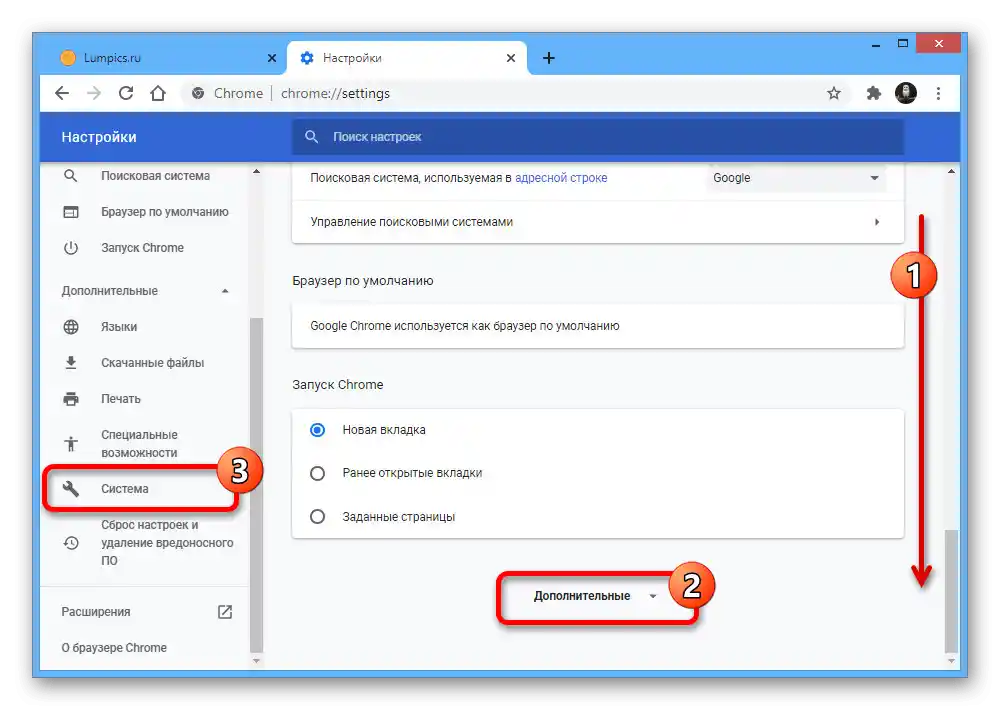
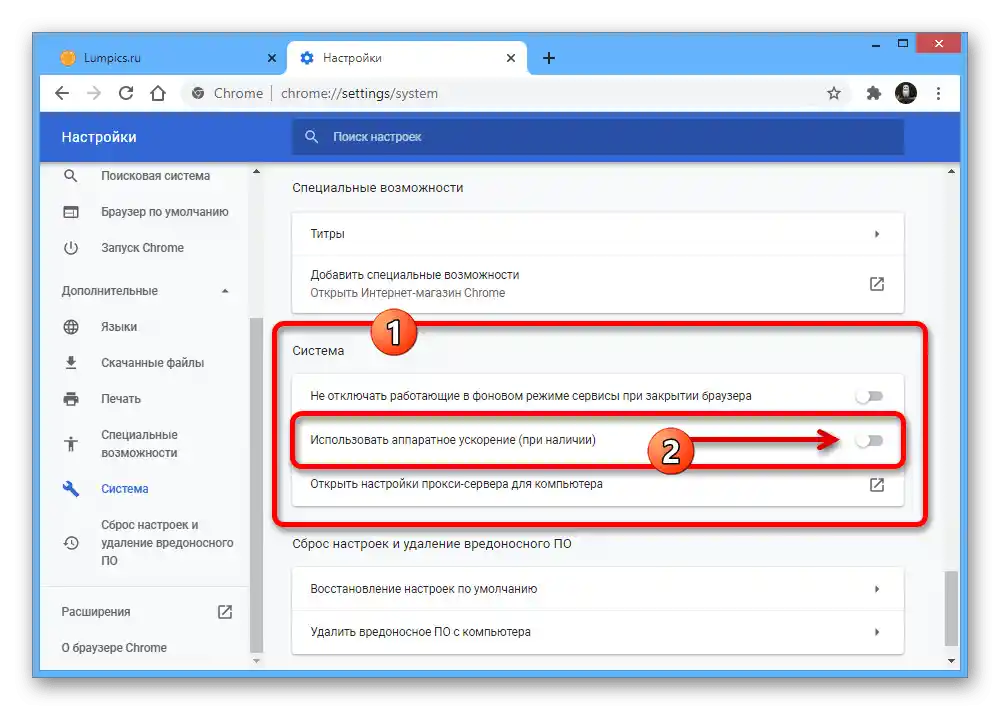
WebGL 2.0 Compute
- Окрім розглянутих вище параметрів, у Google Chrome, так само як і в будь-якому веб-браузері на основі Chromium, присутні приховані налаштування, зокрема ті, що відповідають за роботу WebGL.Для включення скопіюйте та вставте представлений нижче код в адресний рядок Хрома, а на відкритій сторінці в текстове поле "Search flags" введіть "WebGL".
chrome://flags/ - Перебуваючи на вкладці "Available", знайдіть пункт "WebGL 2.0 Compute", розгорніть випадаючий список "Disabled" праворуч і встановіть значення "Enabled". Якщо все зроблено правильно, функція буде активована.
- Крім цього, виконайте аналогічні дії з іншим пунктом "WebGL Draft Extensions", точно так само встановивши значення "Enabled". Завершити налаштування можна, так само як і в разі з апаратним прискоренням, виконавши перезапуск за допомогою кнопки "Relaunch" у спливаючій підказці на тій же сторінці або вручну.
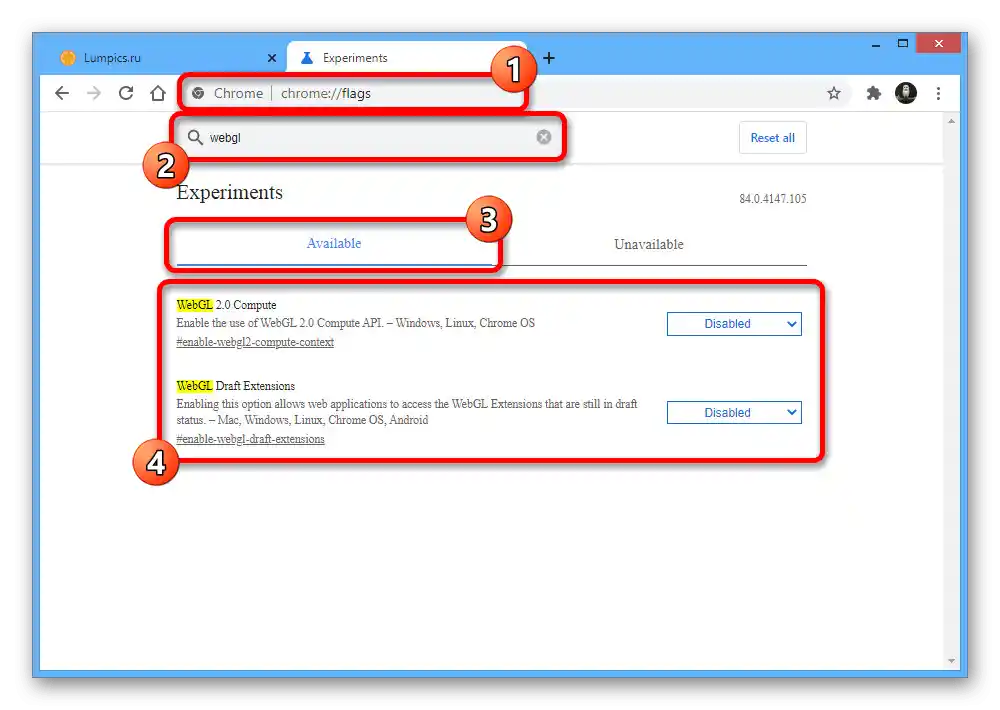
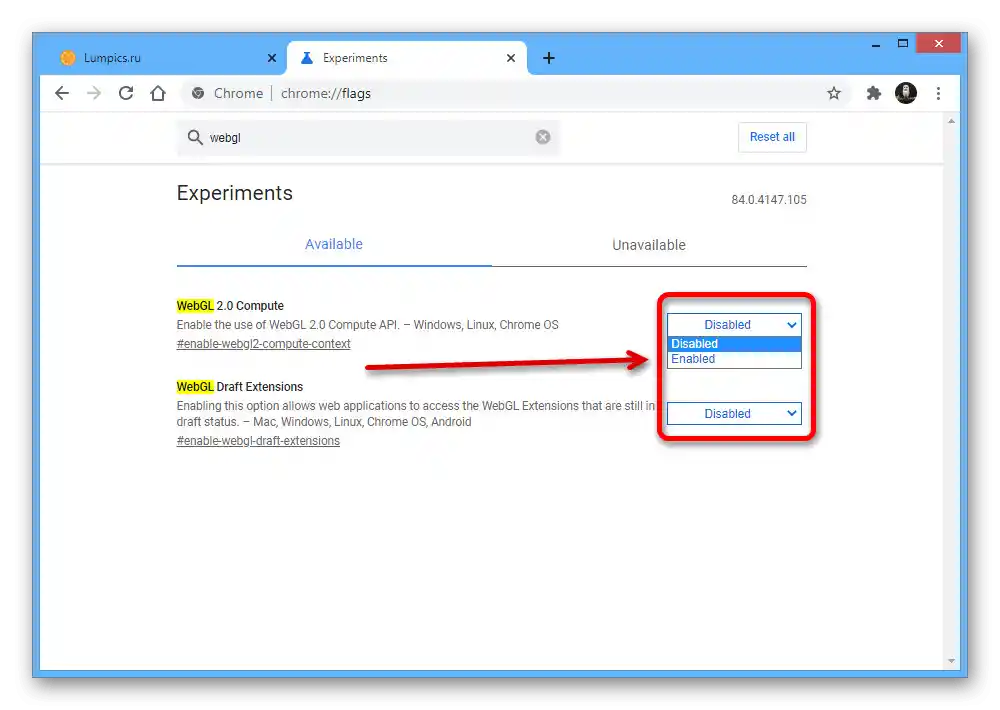
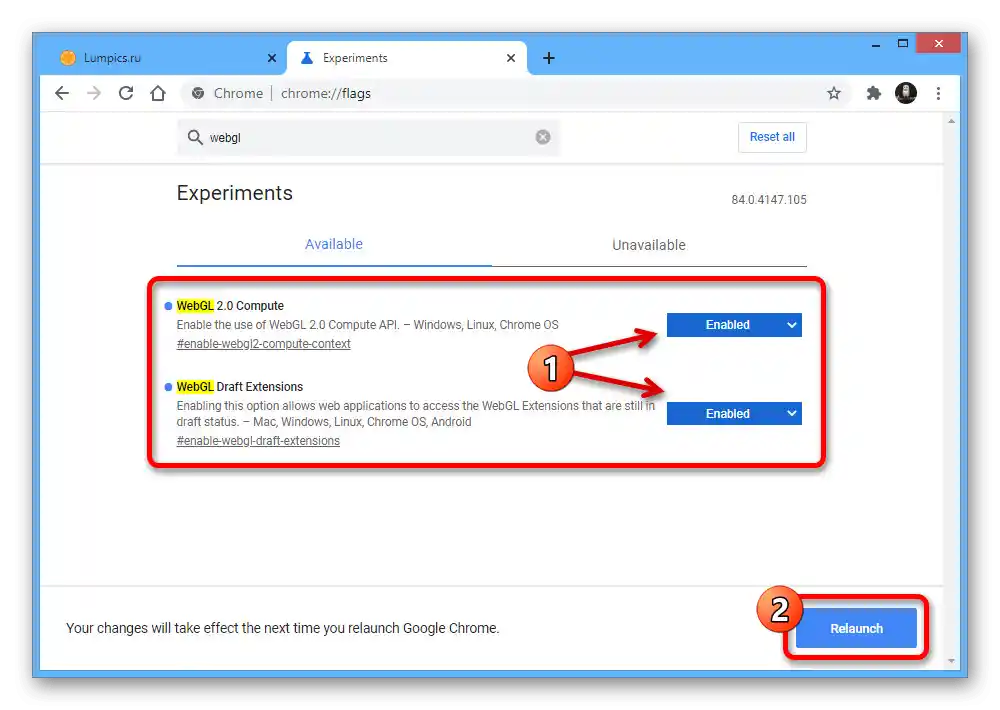
Після всіх описаних дій, якщо дозволяє комп'ютер, WebGL буде увімкнено. Переконатися в цьому можна лише відвідавши сайт з обов'язковими вимогами до підтримки даної бібліотеки.
Варіант 2: Мобільний додаток
Мобільна версія браузера Google Chrome в технічному плані майже не відрізняється від програми для комп'ютера, через що WebGL відіграє не меншу роль. Тут функція також повинна бути увімкнена за замовчуванням, в чому можна переконатися на сторінці chrome://gpu/, однак правильній роботі на деяких сайтах можуть перешкоджати деактивовані експериментальні опції.
chrome://flags/
- Скористайтеся вказаним вище кодом, щоб відкрити розділ з експериментальними функціями Google Chrome, і торкніться блоку "Search flags". Вкажіть у якості запиту "WebGL" та ознайомтеся з результатами на вкладці "Available".
- Тут буде доступний лише один варіант "WebGL Draft Extensions", під блоком з яким необхідно натиснути на кнопку "Disabled". Щоб виконати включення опції, у спливаючому вікні просто виберіть значення "Enabled".
![Увімкнення WebGL у прихованих налаштуваннях додатку Google Chrome]()
За допомогою кнопки "Relaunch" у спливаючій підказці в нижній частині екрану виконайте перезапуск. Після цього сайти та інші елементи, що потребують цю бібліотеку, запрацюють належним чином.